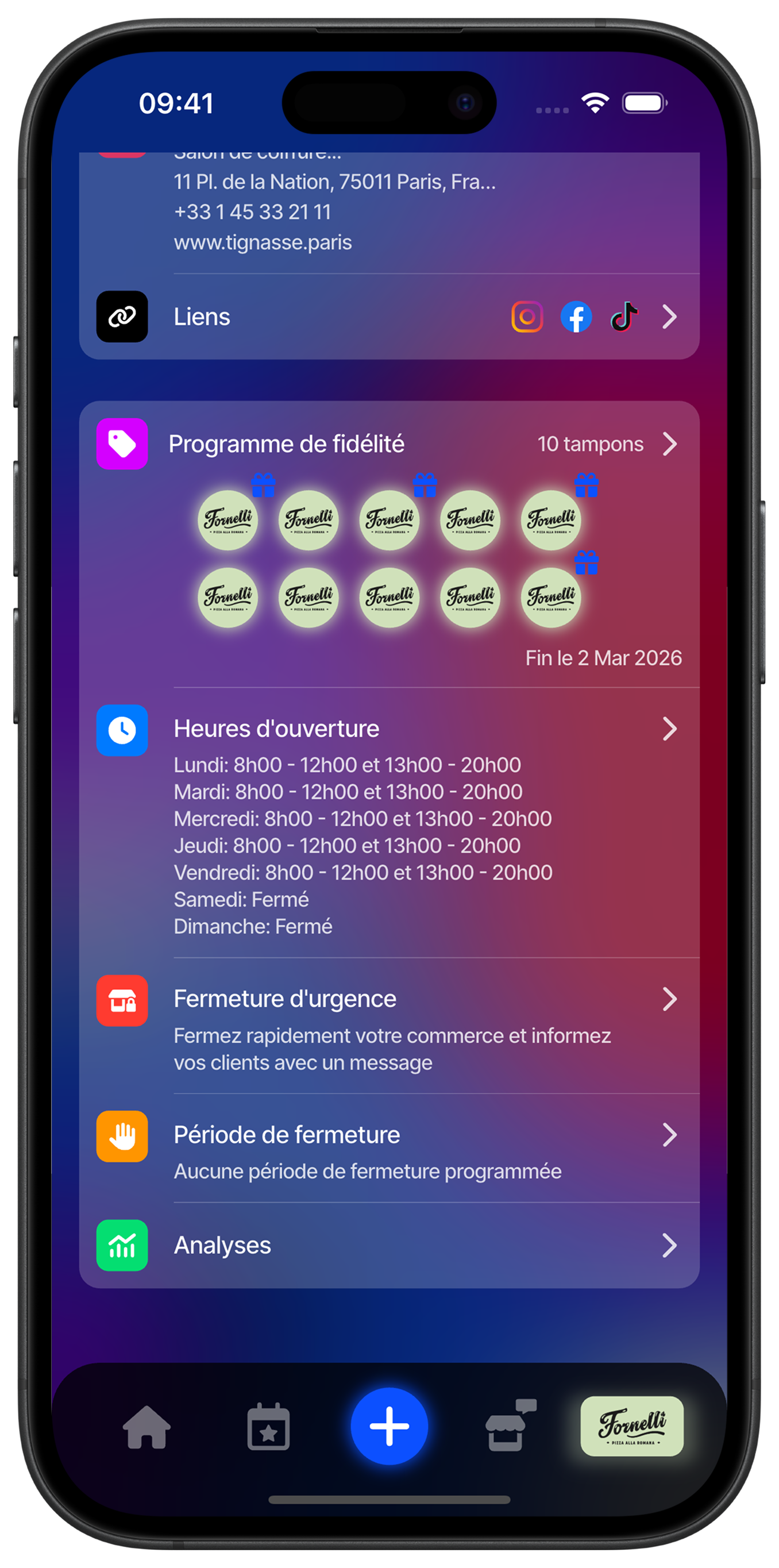
Accéder aux paramètres de fermeture
Depuis votre profil commerce, consultez la section "Période de fermeture" qui affiche l'état actuel de vos fermetures programmées. Cette section vous permet de visualiser d'un coup d'œil si aucune période de fermeture n'est actuellement programmée et vous donne accès aux outils de gestion des fermetures temporaires de votre établissement.
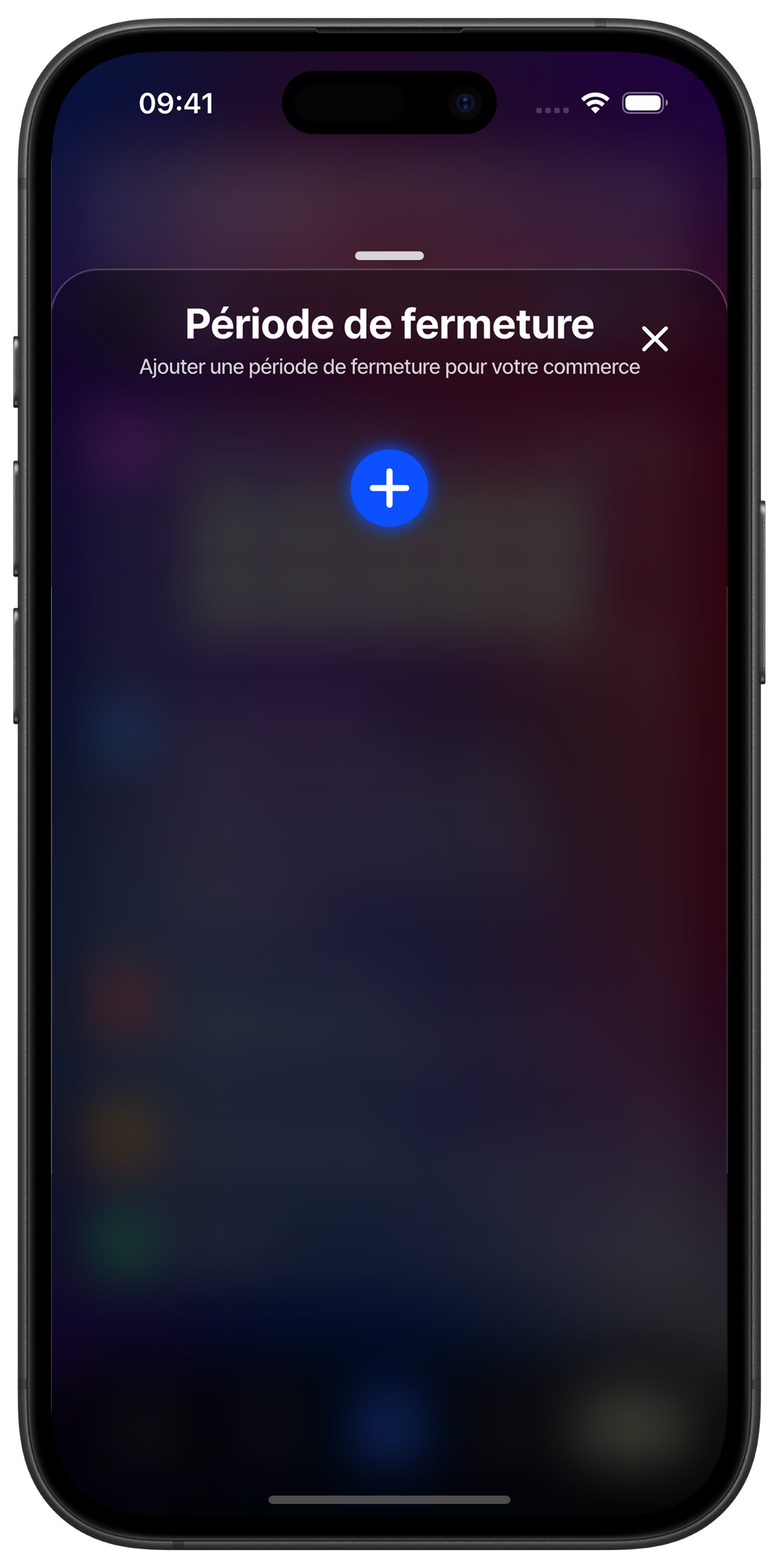
Ajouter une nouvelle période de fermeture
Touchez le bouton "+" pour créer une nouvelle période de fermeture temporaire. Cette interface vous permet de programmer à l'avance les périodes où votre commerce sera fermé, comme les vacances, les travaux de rénovation ou les fermetures exceptionnelles. La planification anticipée aide vos clients à organiser leurs visites.
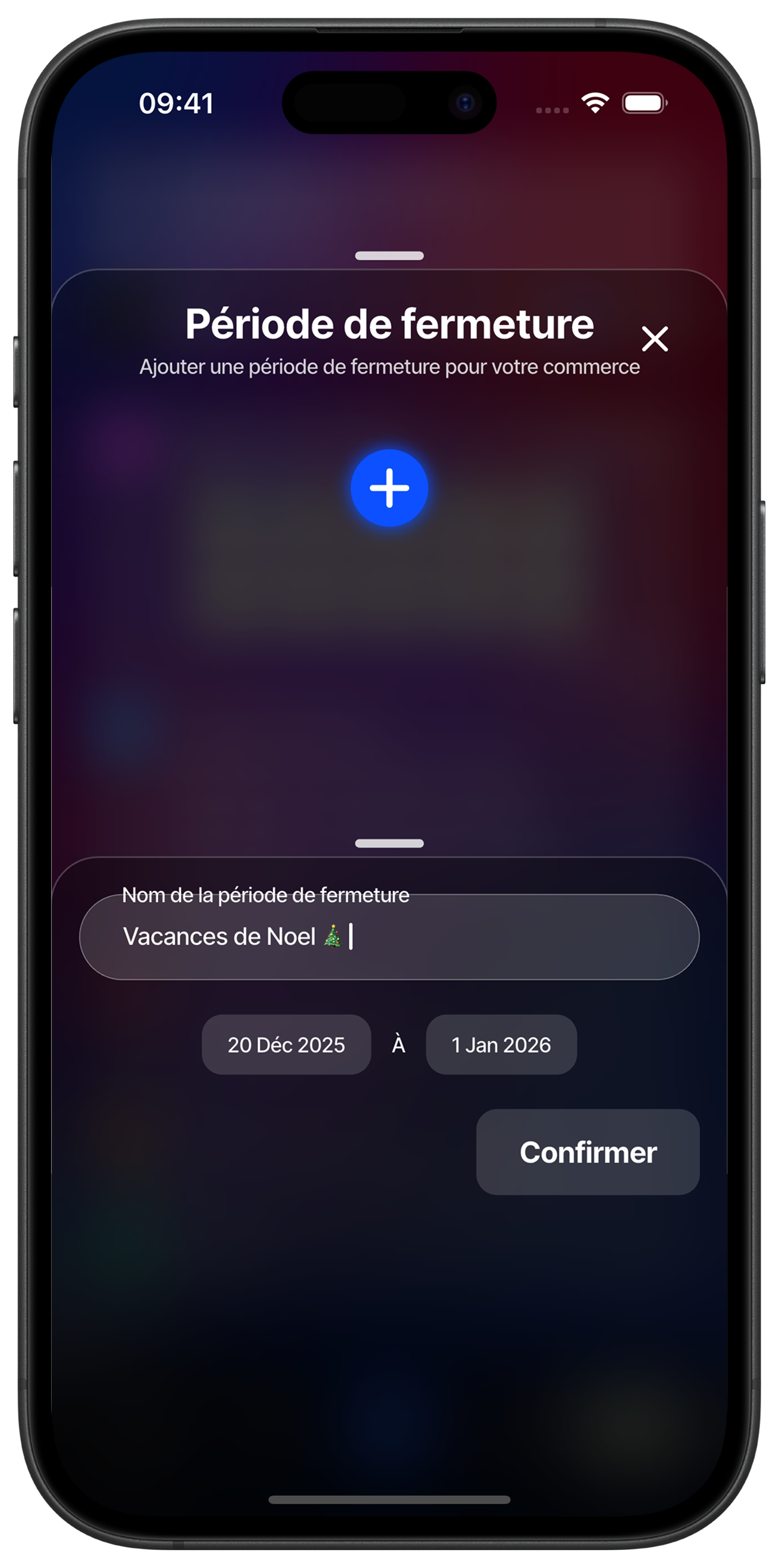
Configurer les détails de fermeture
Définissez un nom explicite pour votre période de fermeture (par exemple "Vacances de Noël") et sélectionnez les dates de début et de fin. L'interface intuitive vous permet de choisir précisément la période pendant laquelle votre commerce sera inaccessible. Confirmez les dates pour valider cette période de fermeture.
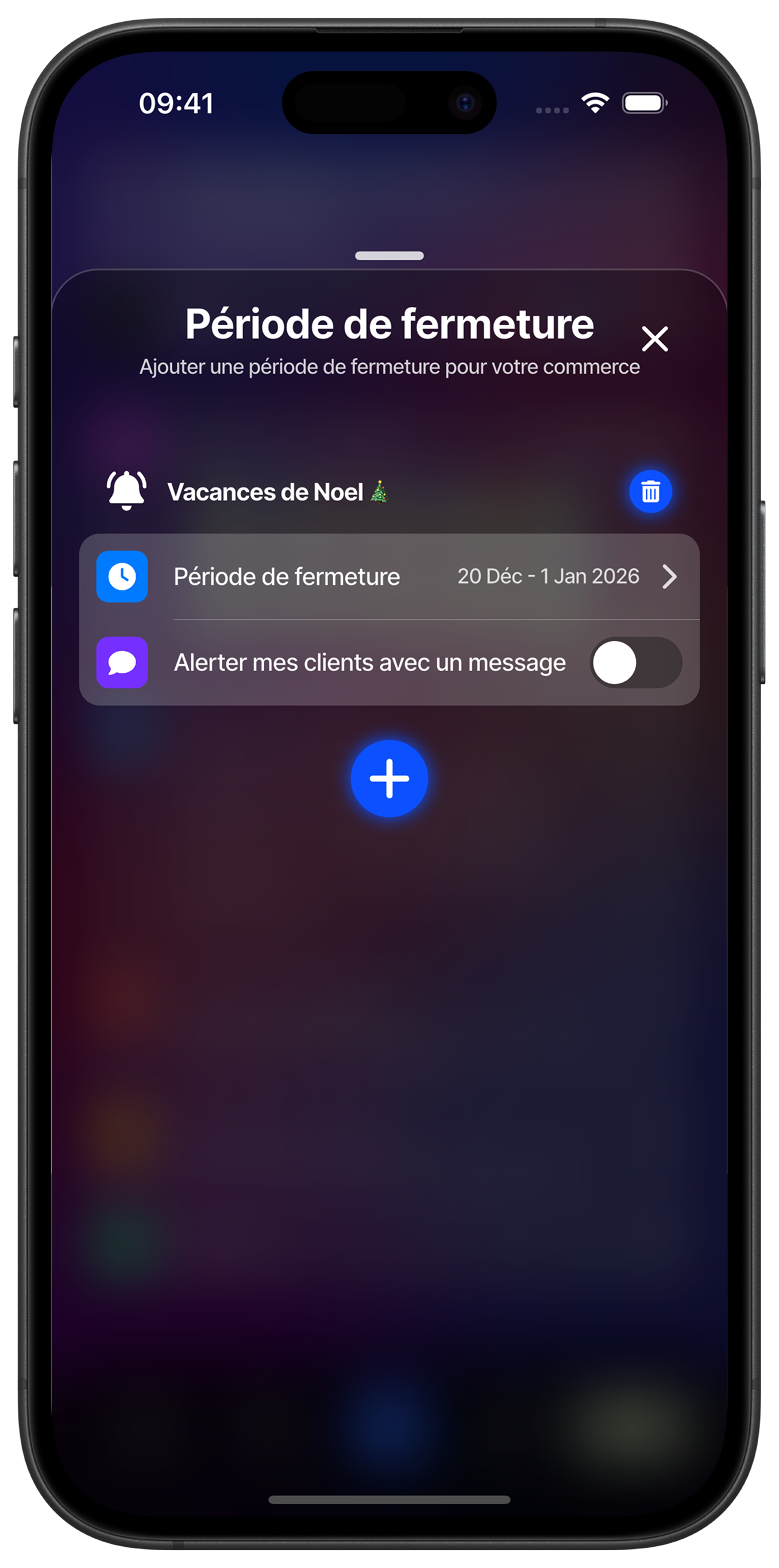
Gérer vos fermetures programmées
Une fois créée, votre période de fermeture apparaît dans la liste avec ses dates complètes et un bouton de suppression si vous devez l'annuler. Vous pouvez modifier la période de fermeture en touchant la ligne correspondante. L'option "Alerter mes clients avec un message" vous permet de prévenir automatiquement votre clientèle de cette fermeture temporaire.
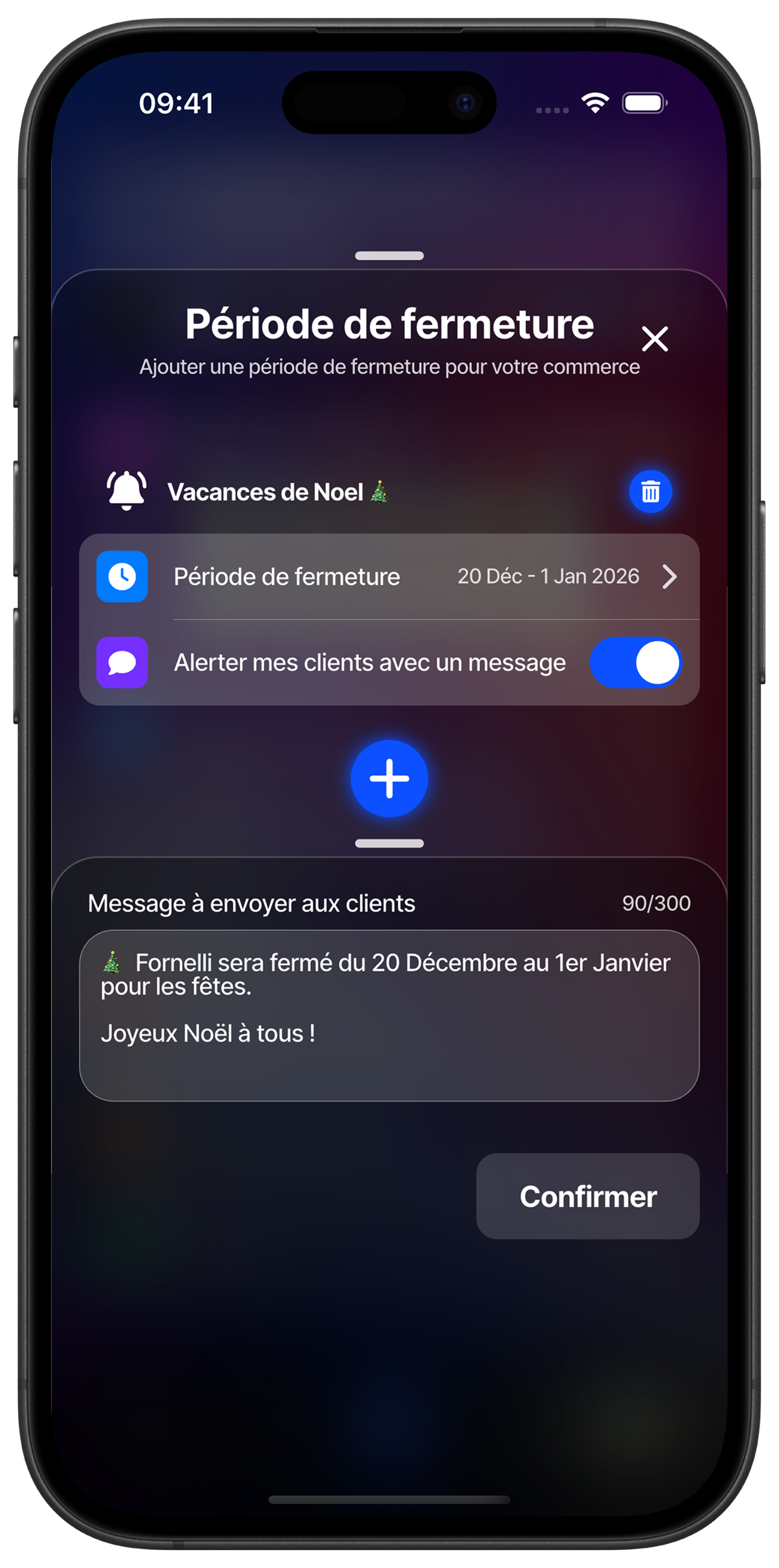
Personnaliser le message d'alerte
Rédigez un message personnalisé pour informer vos clients de votre fermeture temporaire. Le compteur de caractères (90/300) vous aide à rester dans la limite optimale pour une lecture fluide. Votre message peut inclure des informations pratiques comme la date de réouverture et des vœux saisonniers. Ce message sera automatiquement envoyé aux clients qui ont votre carte dans leur portefeuille.